iPad Pro 12.9インチ 第4世代を現在使用しています。
実は「iPad Proなら写真のRAW現像や画像編集も出来るのでは!」と半ば勇足的な購入でしたが、その後実際にどうなったのか・・・。
単に自分のスキル不足が要因とも言えるのですが、画像編集・レタッチにiPad Proが必要か不要か?について、まあそんな考え人も居るんだな的な感じで読んで頂ければ幸いです。
iPad Proの必要性は使用者の用途によって全く変わってくると思います。本記事はあくまでも写真(動画も少々)用途メインの内容になっています。
あくまでも個人的な印象であることをご了承ください。
iPad Pro 12.9インチ 第4世代を選んだ理由

- RAW現像や画像編集が出来そう・・・
- 外出先でMacBookProの代替として使えそう・・・
RAW現像や画像編集がこなせそう・・・
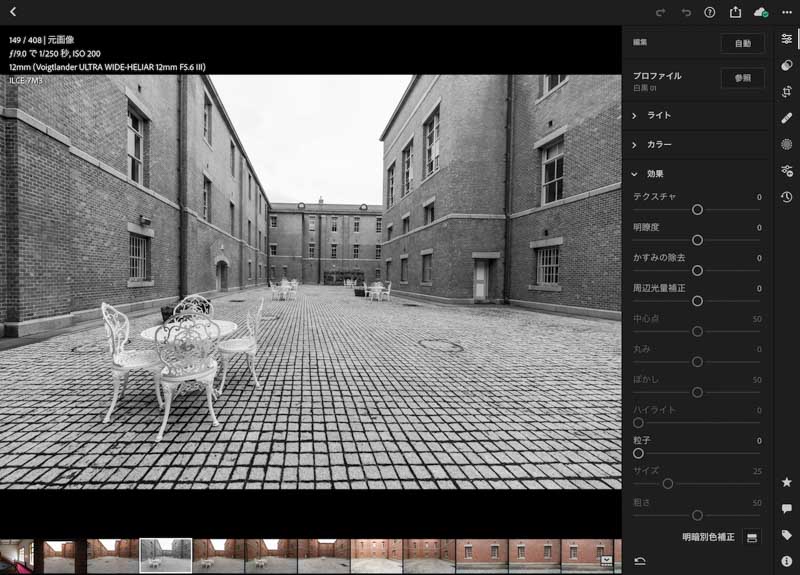
簡単なRAW現像では困らない処理が行える。
iPadに”Pro”の冠が付くと「もう何でも来んしゃい!」的イメージで、これが有ればPC要らないかもしれないと、得意の早とちりでした。
iPad向けLightroomでSNS投稿用画像処理は余裕で行え、高画素のRAWファイルなんかもサクサク現像出来てしまいます。ハードのスペック的には申し分ないんですよね。
外出先でMacBookProの代替として使えそう・・・
MacBook Proでは、PhotoshopとLightroomを使用するとかなりの発熱、バッテリー消費もかなり激しかったのです。
バッテリーの消耗具合もあるのですが、2時間の作業が精一杯でした。
まあ2時間あれば大体の作業はこなせるのですが、もう少し余裕が欲しかったのも事実。
また持ち運びのし易さから以前からiPadの使用率が高く、前々から「全ての作業をiPadで行えたらな〜」と考えていました。
このブログもiPadメインで書いています。
iPad Proの進化が凄まじい印象で、もう何でも出来そうな気がしたんですよね・・・
また購入当時はPhotoshopのフルスペック化もアナウンスされていたりして期待先行もありました。
12.9インチにした理由は?
大きめの12.9インチにした理由は、ほぼPCの代替として考えていたから。
それとピクチャ・イン・ピクチャで動画視聴をしながらの”ながら作業”が多いからです。
詳しくは別記事で書いていますのでご覧ください。
慣れ親しんだMac(PC)の方が使いやすかった・・・
文章を書いたり、Apple Pencilでの作業も捗るiPad Pro。
実際に画像処理を行なってもかなりパワフルで使い始めた頃はかなり期待していました。
しかし使用していくにつれLightroomとPhotoshopの画像処理に関しては徐々にストレスを感じてしまうことに。
自分の適応能力の無さが悲しくなります。
どうにもMac(PC)向けの方がまだしっくりとするんですよね。
例えばiPad版LightroomではPC版ライブラリモジュールでの”参照ビュー”による比較検討が行えないですし、画像選別に関しても数が多い場合はPC版の方が効率的に行える印象。
後はタブレット端末に期待する方が悪いのでしょうが、写真の作品としてのプリントする方はMac(PC)の併用を前提にしておいた方が無難です。
iPad向けPhotohsopも徐々にアップグレードされており、今後の機能拡充もアナウンスされているのですが、やはり使い慣れたPC版の方が作業が捗るという現実が有りまして・・・悔しいのですがiPad Proでの画像編集は断念することになってしまいました。
誤解が有るといけないので・・・iPad用のライトルームとフォトショップでもかなりの作業は行えます。単に筆者の慣れと適応力の問題もあることをご承知ください。
Affinity Photoと言う選択肢も
フォトショップだけが画像編集ソフトと言う訳ではなく、もちろん別な選択肢も。
画像編集アプリAffinity Photoはかなりの処理が行えそうです(Windows/Mac版もあり)。
私はこれから別なソフトに移行する気力は無いのですが、移行を検討している方にとって選択肢が有るのは良いことですよね。
また月額のサブスクリプション制ではなく買い切り制と安価な価格設定も魅力的です。
動画編集だってLumaFusionと言う選択肢ありますし。
MacBook Air M1の登場も影響
iPad Proを画像編集で使わなくなった理由・・・これが一番かもしれません。
そう、Apple M1チップ搭載MacBook Airの登場です。
私はProではなくAirの方を購入したのですが、これがかなりのスペック。
不思議な程に発熱しないし、内臓バッテリーだけでもかなりの作業が行えるようになり、そんな訳でiPad Proを持ち出す機会が格段に減ってしまったのです(涙)
12.9インチでは、キーボードを付きでMacBook Airとあまり変わりない重さに

| iPad Pro(12.9) + Smart Keyboard Folio | 1057g | ( 実測値 ) |
| MacBook Air M1 | 1290g |
AirはやはりAirでした。・・・軽いです。
重量差は約233g、これを大きいか、それとも小さいと捉えるかですが・・・
私にとっては小さいです。
MacBook Air M1のディスプレイは13.3インチでUSBポートも2つ備わっている。オマケにバックライト付きキーボードで暗い場所でのタイピングも快適。
233gの差は十分許容範囲と言えます。
Smart Keyboard Folioの感触は不思議と嫌いではなかったんですけどね。
もちろんiPad Proの必要性も
ここまでネガティブな面が多かったのですが、勿論使い方によってiPad Proはかなり強力なデバイス。
作業のワークフローを確立出来ればiPad Proの存在は強力
例えば外出先での画像チェックや選別をiPad Pro上で行い、戻ってからメインPCで作業する。
この様なワークフローが確立出来る方にとっては軽量でパワフルなiPadProは心強い相棒になってくれることでしょう。
相手に見てもらう時もタブレットが向いている場合もあります。
全てを一つのデバイスで完結しようとしている自分の使い方にも問題があると言えばその通りなのです。
全てをiPad Proで完結させるのもアリだと思う
自分はカメラや機材などを使用するのが好きな方なので出来ませんが、撮影から編集までiPad Proで制作すると言うチャレンジも有って良いと思います。
実際作品の良し悪しは撮影機材で決まる訳ではありませんし、Proでは広角レンズも装備されているのでかなり使える撮影機材だと思います。
ドロー系の方にはメリットは大きい
写真ではありませんが、イラストなどドロー系の方にとってはiPad Pro(特に12.9インチ)のメリットは大きいと思います。
実際Apple Pencilの反応は通常のiPadよりも優れていますしね。(私の使用ではそこまで体感出来ていないのですが)
ペンタブを持ち歩くよりは、iPadとApple Pencilで作業を完結させたい欲求は確かにあります。
まとめ
以上12.9インチ iPad Pro を画像編集用途で使用しなくなった極個人的な理由でした。
- 慣れ親しんだMac(PC)の方がまだ使いやすかった・・・
- MacBook Air M1が思いのほか使える!
- 12.9インチの場合、キーボードを付けるとMacBook Air(M1 2020)とあまり変わりない重さに
写真以外の用途では重宝している

ブログ書いたり、アマゾンプライム見たり・・・と12.9インチiPad Proは写真・動画以外で活躍しています。
「そんなら普通のiPadで十分では???そんな声も聞こえてきそう。
でも12.9インチはProの特権!、若干音質も良いと言うことで。
あっ、LiDARスキャナまだ全然使っていないです。
でも今後に期待!
コンテンツ消費向けと言われるタブレットとMac(PC)の比較自体無理があるのは承知なのですが、MacのAppleシリコン化でMacとiPadの垣根が無くなればと思う今日この頃なのでした。
現状ではMacとiPad、結局両方欲しくなる様になっているんですね(笑)




コメント
コメント失礼致します。
終始読ませて頂いたのですが、大変勉強になりました。
話は変わりますが、比較名合成(100枚以上)となったら、やはりMacBookが推奨となりますか?
ご返事お待ちしております!
コメントありがとうございます。
100枚以上の較明合成ですね!
時期的にホタル撮影のコンポジットでしょうか?
当ブログがMacメインとなっているだけで、Windows・Mac問わずお手持ちのPCでOKです。
但し画像系のソフトはPCのパワーが必要になる場合があるので「Photoshop の必要システム構成」で検索してスペックをチェックしてみてください。
画像の大きさにもよりますが、100枚以上だと処理は重くなるので、事前に画素数を落として作業する等の工夫が必要になる場合もあります。
[…] ソースからの抜粋: … […]